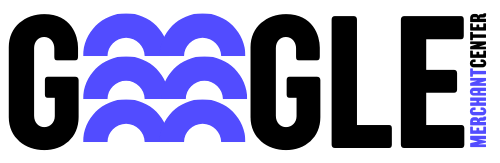Lo que necesitas saber
¿Cómo configurar Google Merchant Center?
Configurar Google Merchant Center puede ser un proceso técnico y detallado, pero es esencial para el éxito de tus ventas online. Aquí te presentamos una visión general de cómo se hace:
Crea tu cuenta: Lo primero que debes hacer es registrarte en Google Merchant Center. Aquí, proporcionarás detalles sobre tu negocio y aceptarás los términos de servicio.
Configura tu cuenta: A continuación, tendrás que proporcionar más detalles sobre tu empresa, como la información de contacto y la dirección de tu sitio web.
Verifica y reclama la URL de tu sitio web: Para poder subir tus productos a Google Shopping, Google debe confirmar que eres el propietario del sitio web proporcionado.
Configura el método de envío y los impuestos: Dependiendo de los países a los que vendas, tendrás que configurar tus opciones de envío y las tasas de impuestos.
Crea un feed de productos: Este es un archivo que contiene toda la información de tus productos. Debe seguir las especificaciones de Google para asegurar que tus productos se muestren correctamente en Google Shopping.
Sube el feed de productos: Una vez que tu feed de productos esté completo, puedes subirlo a Google Merchant Center.
Mantén tu feed de productos actualizado: Google requiere que actualices tu feed de productos regularmente para mantener la precisión y relevancia de los listados de tus productos.
Aunque estos pasos pueden parecer sencillos, cada uno de ellos puede implicar numerosos detalles técnicos y decisiones estratégicas. Aquí es donde nuestra agencia puede marcar la diferencia. Nos encargamos de todos los aspectos de la configuración de Google Merchant Center por ti.
Creamos y optimizamos tu feed de productos, asegurándonos de que cada detalle cumple con las especificaciones de Google y resalta lo mejor de tus productos. Nos encargamos de la configuración del envío y de los impuestos, asegurándonos de que se ajuste a las normativas locales y a las necesidades de tu negocio. También nos encargamos de mantener tu feed de productos actualizado, para que tus listados siempre sean precisos y relevantes.
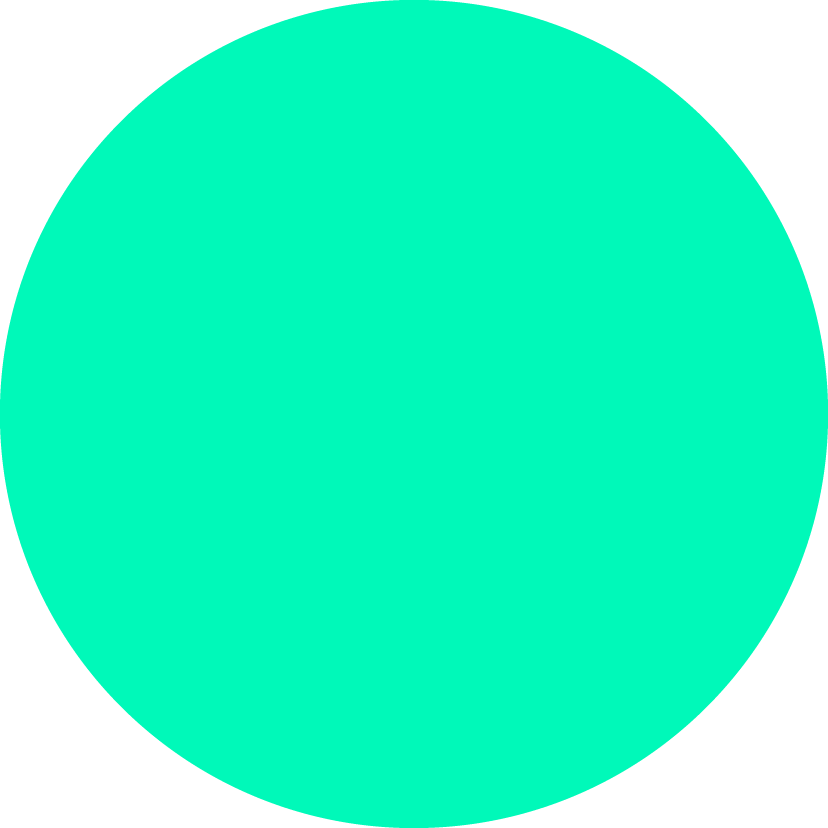
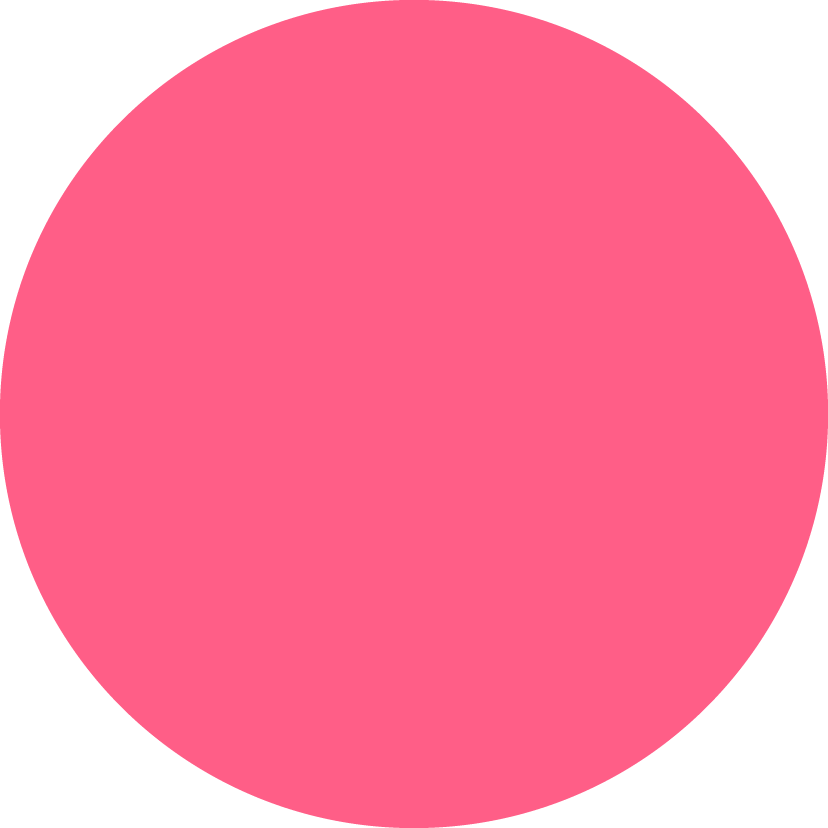
5 Razones para usar Google Merchant Center
Visibilidad Online: Google Merchant Center es la puerta de entrada a Google Shopping, una de las plataformas de comercio electrónico más grandes y populares. Al configurar tu Merchant Center, puedes mostrar tus productos a millones de compradores en todo el mundo.
Integración con Google Ads: Merchant Center se integra perfectamente con Google Ads, lo que te permite crear anuncios de Shopping potentes y efectivos basados en tu feed de productos. Esto puede ayudarte a aumentar la visibilidad de tus productos y atraer a más compradores.
Control Completo de la Información del Producto: Google Merchant Center te da control total sobre cómo se presentan tus productos en Google Shopping. Puedes gestionar todos los detalles de tus productos, desde las descripciones y las imágenes hasta los precios y las ofertas especiales.
Análisis de Rendimiento: Google Merchant Center proporciona herramientas valiosas para analizar el rendimiento de tus productos. Puedes ver cuántas veces se han mostrado tus productos, cuántas veces se han hecho clic en ellos y mucho más. Esto te ayuda a entender qué funciona y qué necesita mejorar.
Actualizaciones en Tiempo Real: Con Google Merchant Center, puedes actualizar la información de tus productos en tiempo real. Esto significa que si cambias un precio o lanzas una nueva oferta, puedes reflejar esos cambios inmediatamente en Google Shopping, manteniendo tus listados actualizados y precisos.
Conectar Merchant Center con Google ads
Conectar tu cuenta de Google Merchant Center con Google Ads es un paso crucial si deseas sacar el máximo provecho de tus esfuerzos de comercio electrónico. Aquí te explicamos cómo hacerlo:
Iniciar Sesión en Google Ads: Primero, necesitarás iniciar sesión en tu cuenta de Google Ads.
Acceso al Google Merchant Center: Una vez que estés en Google Ads, ve a la sección de configuración y busca la opción de vincular cuentas.
Vincular Cuentas: Selecciona la opción de Google Merchant Center. Aquí verás un listado de las cuentas de Merchant Center disponibles para vincular. Selecciona la cuenta de Merchant Center que deseas vincular a Google Ads.
Enviar Solicitud: Después de seleccionar la cuenta de Merchant Center, debes enviar una solicitud para vincular las cuentas.
Aceptar la Solicitud: A continuación, necesitarás iniciar sesión en tu cuenta de Google Merchant Center, ir a la sección de configuración y aceptar la solicitud de vinculación que enviaste desde Google Ads.
Una vez que tu cuenta de Google Merchant Center esté vinculada a Google Ads, podrás crear campañas de Shopping en Google Ads. Estas campañas utilizarán la información de tus productos en Merchant Center para mostrar anuncios de tus productos en Google Shopping y en otros servicios de Google.
Además, podrás usar las potentes herramientas de segmentación y optimización de Google Ads para maximizar la eficacia de tus anuncios de Shopping. Podrás dirigir tus anuncios a públicos específicos, establecer pujas competitivas y mucho más.
En nuestra agencia, nos encargamos de todo el proceso de vinculación y gestión de tus cuentas de Google Merchant Center y Google Ads. Nos aseguramos de que tus anuncios de Shopping sean efectivos y rentables, y que representen de manera adecuada tus productos y tu marca.
MCA: Cómo crear varias cuentas de Productos en Google Merchant Center
Si tienes varias marcas para las que necesitas cuentas individuales, o si eres una agencia de publicidad que se ocupa de diferentes clientes, puedes convertir tu cuenta en una cuenta ampliada . Con una cuenta extendida (MCA, cuenta multicliente) puede configurar fuentes de datos para diferentes dominios o mantener varias cuentas al mismo tiempo. Cada sitio web tiene su propia URL y nombre.
- Para configurar un MCA , ve a «Configuración de la cuenta» en Merchant Center en Configuración.
- Despliega el elemento «Configuración de una cuenta ampliada».
- Ahora haz clic en el botón «Solicitar conversión».
- Selecciona la descripción que mejor describa tu empresa y haz clic en «Aplicar».
Puedes encontrar instrucciones para confirmar varias cuentas en el Centro de ayuda de Google Merchant. ¡No dejes pasar la oportunidad de configurar google merchant en varias cuentas!
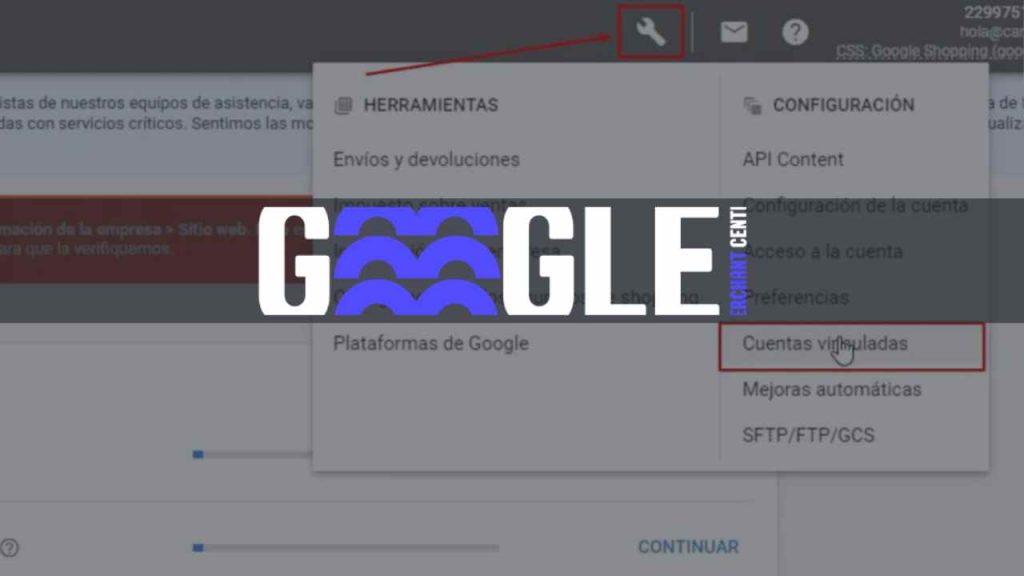
Podemos ayudarte con
Configuración inicial: Nuestro equipo de expertos puede encargarse de todo el proceso de configuración de tu cuenta de Google Merchant Center. Nos encargamos de la creación de la cuenta, de la verificación y reclamación de la URL de tu sitio web, y de la configuración de las opciones de envío y tasas de impuestos. Además, te ayudamos a familiarizarte con la interfaz y las funciones de Merchant Center para que puedas sacar el máximo provecho de ella.
Creación y gestión del feed de productos: Un feed de productos preciso y optimizado es esencial para tener éxito en Google Shopping. Nuestro equipo puede crear y gestionar tu feed de productos, asegurándose de que todos los detalles de tus productos estén presentes y sean precisos. También nos encargamos de actualizar regularmente tu feed de productos para mantener la relevancia y precisión de tus listados.
Integración con Google Ads: Google Merchant Center se integra perfectamente con Google Ads, permitiéndote crear anuncios de Shopping potentes. Nuestro equipo puede ayudarte a vincular tus cuentas de Merchant Center y Google Ads, y a configurar y optimizar tus campañas de Shopping para maximizar tus ventas y el retorno de la inversión.
Empieza YA
Consigue un negocio rentable y estable con nosotros
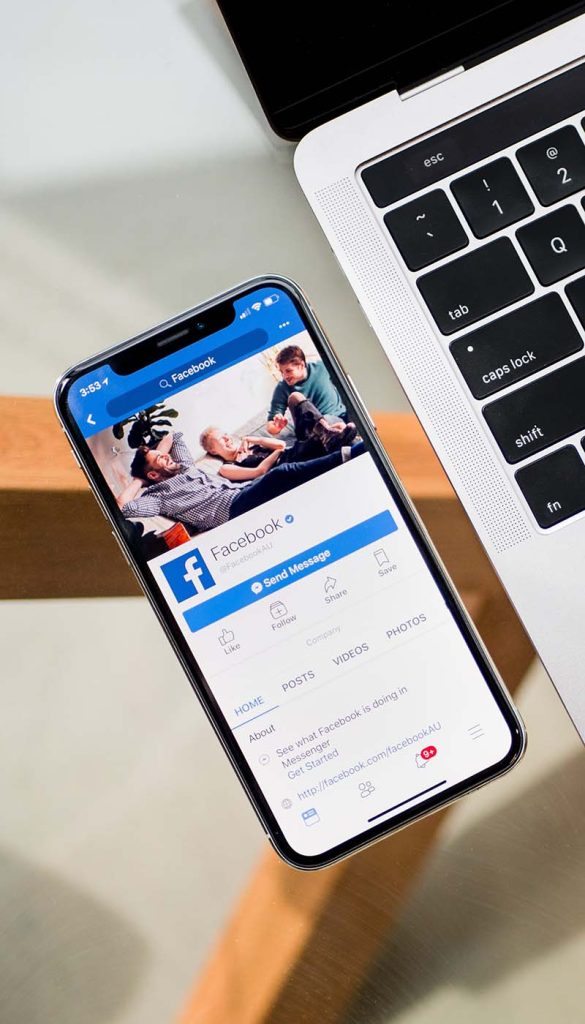
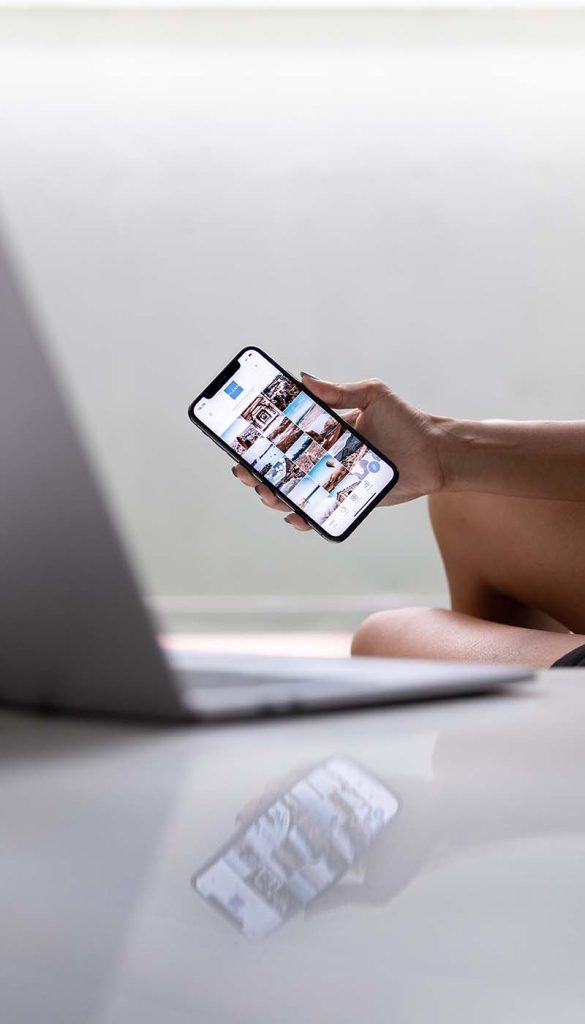
FAQs
Preguntas Frecuentes GMC
¿Para qué se utiliza Google Merchant Center?
Google Merchant Center es una herramienta que permite a los comerciantes subir y administrar la información de sus productos para que aparezcan en Google Shopping y otros servicios de Google. Los vendedores utilizan Google Merchant Center para promocionar sus productos online y llegar a millones de compradores potenciales. Esta plataforma es esencial para cualquier negocio que quiera vender productos en Google Shopping, ya que permite controlar cómo se presentan los productos en las búsquedas de Google. Con Google Merchant Center, los vendedores pueden manejar aspectos clave como la descripción del producto, los precios, las imágenes, las ofertas especiales y más.
¿Cómo puedo establecer las preferencias de idioma en Google Merchant Center?
Para establecer las preferencias de idioma, debes iniciar sesión en tu cuenta de Google Merchant Center y dirigirte a la sección de configuración. Aquí puedes seleccionar el idioma en el que prefieres recibir las comunicaciones. Es importante señalar que este idioma debe coincidir con el idioma de los datos de tus productos.
¿Puedo solucionar problemas de errores de feed en Google Merchant Center?
Si recibes un mensaje de error al subir tu feed de productos, el primer paso es revisar detenidamente el mensaje de error para entender qué está causando el problema. Los errores pueden ser causados por datos faltantes, formatos incorrectos o problemas de compatibilidad. Nuestro equipo de expertos puede ayudarte a identificar y corregir estos errores, asegurando que tu feed de productos cumpla con las especificaciones de Google.
¿Cómo puedo usar la API de Google Merchant Center para gestionar mis productos?
La API de Google Merchant Center permite a los programadores interactuar con Merchant Center de manera programática. Esto puede ser útil si tienes una gran cantidad de productos o si necesitas realizar cambios frecuentes en tus datos de productos. Si necesitas ayuda para configurar o utilizar la API de Google Merchant Center, nuestro equipo de expertos puede ofrecerte el soporte técnico que necesitas.
¿Cómo puedo configurar las promociones de Merchant Center para destacar mis ofertas en Google Shopping?
Google Merchant Center permite configurar promociones especiales para tus productos, que se mostrarán en Google Shopping. Para hacerlo, debes dirigirte a la sección de promociones en Merchant Center y seguir los pasos para crear una nueva promoción. Nuestro equipo puede ayudarte a configurar promociones efectivas que atraigan a más compradores y aumenten tus ventas.